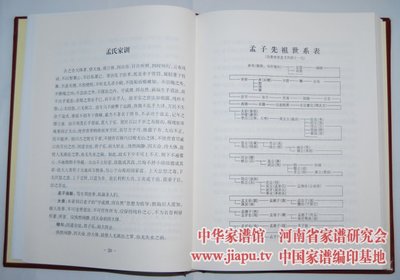国际收支网上申报系统(企业版)基本操作说明
国际收支网上申报系统(企业版)是指办理涉外收入款及境内收汇业务的企业可通过登陆网站(http://asone.safesvc.gov.cn/asone/)来进行涉外收入及境内收汇的国际收支信息和核销信息的申报。
目录
1.初始登陆操作说明...1
2.申报单的基本操作...6
v企业用户的构成及使用权限:
管理员:银行为企业提供,此账号只能创建操作员,无法进行涉外收入申报工作。
操作员:必须由管理员创建而成,只能进行涉外收入申报工作。
▲注意!
管理员用户代码:ba
操作员用户代码:自行设置,不能为ba。
1.初始登陆操作说明
★第一次进入系统必须使用银行提供的管理员用户信息进行登录,步骤如下:
1.1管理员登录(见图1-1)
“机构代码”填入企业组织机构代码(共9位,第8位后的“—”无需填写)。
“用户代码”为ba。
“用户密码”为银行提供的8位数字初始密码。
1.2修改密码(见图1-2)
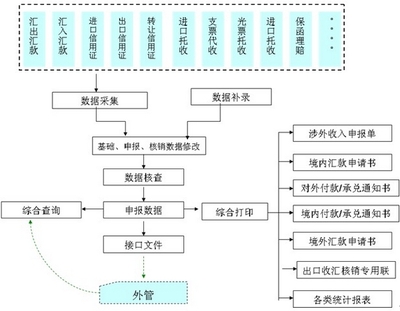
登陆成功后,因为是管理员第一次登录,系统会自动要求修改密码,密码由数字+大小写英文字母组成,不能少于8位。
1.3操作员设置
修改后点击屏幕中间的“国家外汇管理局应用服务平台”进入操作界面(见图1-3)。
l进入创建操作员界面(见图1-4)
点击最上排菜单的“业务操作员维护”(见图1-4中的图1)。
点击“增加”(见图1-4中的图2)进入。
l增加操作员操作(见图1-5)
1)点击“增加”进入增加操作员界面。
2)填写“用户代码”、“用户名称”、“初始密码”等基本信息。
²“用户代码”自行设置,不能重复。例:不能为ba,ba为管理员的用户代码。
²“初始密码”自行设置,密码由数字+大小写英文字母组成,不能少于8位。
²“用户代码”及“初始密码”为操作员登陆信息,请务必记牢!
3)在“未分配的角色列表”栏里点中“企业业务操作员”。
4)点”>”把“企业业务操作员”移至“已分配的角色列表”中。
5)点击保存按钮。
1.4操作员首次登陆(见图1-6)
“机构代码”填入企业组织机构代码(共9位,第8位后的“—”无需填写)。
“用户代码”为企业设置操作员时填写的用户代码。
“用户密码”为企业设置操作员时填写的初始密码。
1.5修改密码(同管理员密码修改步骤)
登陆成功后,因为是操作员第一次登录,系统会自动要求修改密码,密码由数字+大小写英文字母组成,不能少于8位。(见图1-7)
★进行涉外收入申报,只能使用操作员用户信息进入操作。同一操作员只需建立一次,无需重复建立。
2. 申报单的基本操作
2.1进入国际收支网上申报系统菜单主界面(操作员登陆后,点击屏幕中间的“国际收支网上申报系统(企业版)”进入操作界面。
2.2进入涉外收入申报操作界面步骤。(见图2-2)
1)点击左边菜单的申报单管理(见图2-2中的图1)
2)涉外收入申报单(见图2-2中的图2)
3)申报信息录入(见图2-2中的图3)
4)右侧页面会出现未申报的收入信息(见图2-2中的图4)
5)点击需要操作的申报号进入该笔收入信息的申报界面(见图2-2中的图5)
2.3申报信息录入说明(见图2-3)
1)付款人国别:与原系统不同的是新系统该项需要企业自己填写国家英文名字的简称,如:美国就写USA(见图2-3中的图1)。
2)如该笔收入为预收货款或退款,请选择相对应条件(见图2-3中的图2)。
ü非预收或退款则无需选择,直接跳过。
所有非贸易收入不要选择预收货款。
3)“金额”:该交易编码下的金额,金额必须为整数位,小数点后的数字可以四舍五入。
4)“交易编码”:填写正确的新版6位交易编码。
5)“交易附言”:应简略而准确填写交易性质。
6)点击“保存”,完成该笔涉外收入申报(见图2-3中的图4)。
★新系统在完成涉外收入申报信息填写后直接保存即可,无需复核。
1)进入录入与修改界面点击需要补填的申报号进入
 爱华网
爱华网